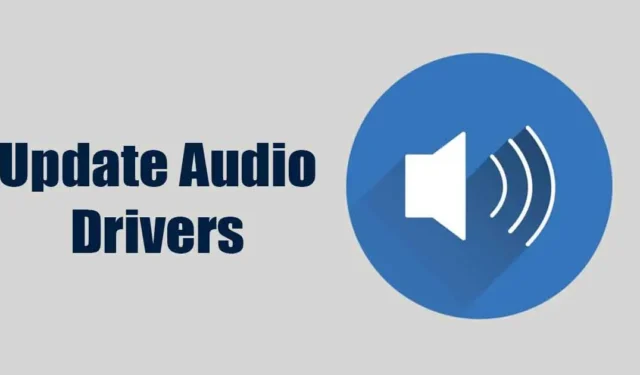
Jos olet Windows 11 -käyttäjä, saatat tietää, kuinka tärkeää on pitää laiteohjaimet ajan tasalla. Käyttöjärjestelmä on vielä uusi ja siinä on monia vakauteen liittyviä ongelmia. Joskus Windows 11 voi näyttää sinulle ohjaimeen liittyviä virheitä tai jopa BSOD:n.
Windows-käyttöjärjestelmän hyvä puoli on kuitenkin se, että sisäänrakennettu työkalu voi korjata suurimman osan sen ongelmista. Jos sinulla on esimerkiksi ongelmia, kuten vääristynyttä ääntä tai äänen viivettä, voit päivittää ääniohjaimesi sisäänrakennettujen työkalujen avulla.
Ääniohjaimen pitämisellä ajan tasalla on useita etuja; se varmistaa laadukkaan äänentoiston ja sulkee pois kaikki muut äänentoistoon liittyvät ongelmat. Siksi tässä artikkelissa käsitellään ääniohjainten päivittämistä Windows 11:ssä.
Kuinka päivittää ääniohjaimet Windows 11:ssä
Windows 11:n ääniohjaimien päivittämiseen ei ole yhtä, vaan useita tapoja; voit käyttää joko Laitehallintaa, Windows 11 -asetuksia jne. Alla olemme jakaneet ne kaikki. Katsotaanpa, kuinka ääniohjaimet päivitetään Windows 11:ssä.
1. Päivitä ääniohjaimet Windows 11 -päivityksestä
Helpoin & vaivaton tapa asentaa kaikki odottavat ohjainpäivitykset Windows 11:een on päivittää käyttöjärjestelmä. Windows 11 lataa automaattisesti & asentaa kaikki puuttuvat ohjaimet järjestelmäpäivityksen aikana. Siksi sinun on päivitettävä Windows 11 uusimpaan versioon.
1. Paina näppäimistön Windows Key + S -painiketta. Tämä avaa Asetukset-sovelluksen.

2. Kun Asetukset-sovellus avautuu, vaihda Windows Update -välilehteen.

3. Napsauta oikealla puolella olevaa Tarkista päivitykset -painiketta.

4. Nyt Windows 11 tarkistaa automaattisesti ohjelmistopäivitykset. Jos jokin päivitys odottaa, napsauta Lataa ja asenna -painiketta.

5. Odota nyt, kunnes päivitys latautuu & asentaa laitteellesi.
Se siitä! Näin voit päivittää ääniohjaimet Windows 11:ssä järjestelmäpäivitysten kautta.
2. Päivitä ääniohjain Windows 11:ssä Laitehallinnan kautta
Tässä menetelmässä käytämme Windows 11:n Laitehallinta-apuohjelmaa vanhentuneiden ääniohjainten päivittämiseen. Näin päivität Windows Audio -ohjaimen Laitehallinnan avulla.
1. Kirjoita Windows 11 -hakuun Laitehallinta. Avaa seuraavaksi Laitehallinta -sovellus parhaiden hakutulosten luettelosta.

2. Kun Laitehallinta avautuu, laajenna Ääni-, video- ja peliohjaimet.

3. Napsauta nyt äänikorttia hiiren kakkospainikkeella ja valitse Päivitä ohjain.

4. Napsauta Päivitä ohjaimet -kehotteessa Hae ohjaimia automaattisesti -vaihtoehtoa.

5. Jos sinulla on jo uusimmat ääniohjaimet, valitse Selaa ohjaimia tietokoneestani ja etsi ohjain.

Se siitä! Näin voit päivittää ääniohjaimet Windows 11:ssä Laitehallinnan kautta.
3. Lataa uusin ääniohjain valmistajan verkkosivustolta

Jos käytät kannettavaa tai tietyn OEM-valmistajan tietokonetta, voit vierailla heidän virallisella verkkosivustollaan ladataksesi äänikortin uusimmat ääniohjaimet.
Jos sinulla on esimerkiksi Lenovon kannettava tietokone, voit vierailla Lenovon virallisella verkkosivustolla ja ladata uusimmat ääniohjaimet.
Yleensä sinun on vierailtava kannettavan tietokoneen/tietokoneesi valmistajan virallisella verkkosivustolla ja löydettävä heidän ohjainvarastonsa. Kun olet löytänyt laiteajureiden arkiston, lataa uusimmat ääniohjaimet & asenna ne tietokoneellesi/kannettavallesi.
Alla on lueteltu joitakin suosittuja OEM-valmistajia, jotka liittyvät tietokoneiden & laiteohjainten tarjoaminen.
4. Päivitä ääniohjaimet ohjainpäivitysohjelmien avulla

Windows 11:lle on saatavilla satoja ohjainpäivitysohjelmia; Jotkut ovat hyviä ja voivat päivittää kaikki vanhentuneet ohjaimet muutamalla napsautuksella.
Useimmat Windows 10:lle suunnitelluista ohjainpäivityksistä ovat myös täysin yhteensopivia Windows 11:n kanssa. Olemme jo jakaneet Techviralissa luettelon parhaista ohjainpäivitystyökaluista. Windowsille; Muista käydä tämä opas läpi ja valita tarpeisiisi sopiva työkalu.
Joten tämä opas käsittelee ääniohjainten päivittämistä Windows 11 -tietokoneissa. Olemme jakaneet erilaisia tapoja päivittää ääniohjaimia Windows 11:ssä; voit seurata mitä tahansa niistä. Kerro meille, jos tarvitset lisää apua ääniohjainten päivittämisessä Windows 11:ssä.




Vastaa